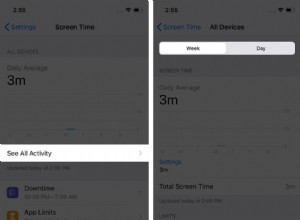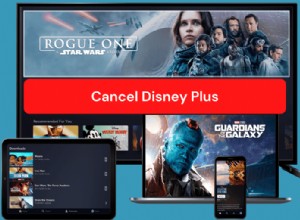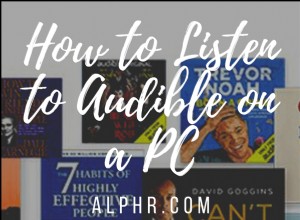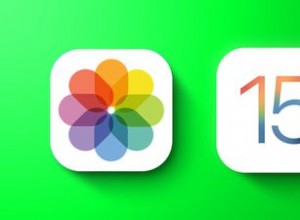أنت بالفعل مالك أحد أجهزة Alexa ، ربما Amazon Echo. لقد اشتريت الآن جهازًا ثانيًا - يمكن أن يكون جهاز Echo آخر ، أو جهاز Echo Dot الأصغر ، أو Echo Show. كيف تقوم بإعداد ذلك الجهاز الثاني؟ وثالث؟ ثم رابع؟ وما هي أفضل طريقة لتكوينها والتوفيق بينها جميعًا لتشغيل غرف متعددة؟
لإنجاز هذا الأمر ، يمكنك استخدام تطبيق Alexa أو موقع الويب (يفتح في نافذة جديدة) ، ولكن العملية تكون أكثر ملاءمة إذا انتقلت إلى الهاتف المحمول. هنا ، سنوضح لك كيفية إعداد عدة أجهزة صدى من جهاز محمول.
إقران جهاز Echo الخاص بك بتطبيق Alexa
في تطبيق Alexa ، انقر على الأجهزة ، علامة الجمع ( + ) في الزاوية العلوية اليسرى ، ثم إضافة جهاز .
سيتم سؤالك عن نوع الجهاز الذي ترغب في إعداده. نظرًا لأن هذا هو Amazon Echo ، اختر الخيار الأول ضمن All Devices. ومع ذلك ، يمكنك أيضًا إعداد جهاز منزلي ذكي آخر ، مثل إضاءة أو قابس أو مفتاح أو كاميرا أو قفل أو نظام أمان.
بعد ذلك ، سيُطلب منك تحديد نوع جهاز Echo الذي تقوم بإعداده ، مثل Echo Dot أو Echo Buds أو Echo Auto أو Echo Frames. اعتمادًا على الجهاز الذي تحدده ، قد تطلب منك الشاشة التالية تأكيد جيل جهاز Echo الذي تقوم بإعداده.
ثم يأخذك التطبيق خلال عملية الإعداد. تأكد من توصيل جهاز Echo. انتظر حتى يتحول لون رنينه إلى اللون البرتقالي ، ثم انقر على متابعة في التطبيق. إذا لم تتحول الحلقة إلى اللون البرتقالي ، فاضغط مع الاستمرار على زر الإجراء لمدة 15 ثانية تقريبًا حتى يتم ذلك.
وصِّل جهاز Echo بشبكة Wi-Fi
حدد جهاز Echo المدرج على الشاشة. يجب أن يتخذ الاسم شكل Echo-XXX ، مع تمثيل XXX بسلسلة من ثلاثة أحرف كبيرة.
ما لم تكن لا تزال تستخدم جهاز Echo من الجيل الأول ، يبحث تطبيق Alexa عن شبكة Wi-Fi لديك ويتصل بها. قد ترى بعد ذلك شاشة تطالبك بتأكيد شبكة Wi-Fi الخاصة بك وكتابة كلمة المرور. أدخل هذه المعلومات ثم انقر على اتصال . يخبرك تطبيق Alexa أنه متصل بشبكتك.
يجب أن تظهر رسالة تشير إلى أن جهاز Echo الخاص بك متصل ، بينما يخبرك Alexa أن الجهاز جاهز. للتأكد من أن Alexa يستمع على جهازك الجديد ، اطرح سؤالاً أو أرسل طلبًا. انقر على متابعة . يجب عليك بعد ذلك اختيار لغة ليستخدمها Alexa على جهازك الجديد. حدد اللغة الصحيحة وانقر على متابعة .
أضف جهاز الصدى إلى غرفة
يمكنك بعد ذلك تعيين موقع لجهاز Echo الخاص بك. يمكن أن يكون استخدام جهازي Echo في نفس الغرفة مفيدًا لتشغيل الموسيقى والمهام المماثلة. اختر الغرفة المناسبة وانقر على متابعة . قد يطلب التطبيق بعد ذلك الموقع الدقيق لجهازك الجديد للمساعدة في الطقس المحلي وحركة المرور.
حدد عنوانك وانقر على متابعة أو اضغط على تخطي لتجاوز هذه الشاشة. جهازك جاهز الآن لموسيقى الروك أند رول. يمكنك مشاهدة مقطع فيديو قصير لشرح جهاز Echo الخاص بك أو النقر على تخطي للمضي قدما. اتبع نفس الخطوات إذا كنت بحاجة إلى إعداد المزيد من أجهزة Echo.
إعادة تسمية جهاز Echo الخاص بك
عند إضافة المزيد من الأجهزة من نفس النوع ، تمنحهم Alexa أسماء متسلسلة ، مثل Echo-1 و Echo-2. ولكن يمكنك إعطاء كل جهاز عنوانًا وصفيًا أكثر. للقيام بذلك ، افتح الأجهزة ، انقر على Echo &Alexa وحدد الجهاز الذي تريد إعادة تسميته.
على الهواتف ، حدد إعدادات الجهاز (الرمز الذي يشبه الترس) أعلى اليسار ، ثم انقر على تعديل الاسم رابط تحت اسم الجهاز. (على iPad ، سترى خيار تحرير الاسم على الفور.) اكتب الاسم الجديد للجهاز.
امنح Alexa بعض المساحة
إذا كنت تقوم بإعداد العديد من أجهزة Alexa في جميع أنحاء منزلك ، فأنت تريد عادةً فصلها بما يكفي بحيث لا يستجيب الجهاز الخطأ عندما تحاول التفاعل مع جهازك. نطاق البلوتوث محدود ، ولكن لا يزال بإمكانه الاتصال من غرفة إلى أخرى.
في حالتي ، لدي صدى واحد في غرفة المعيشة لدينا ، و Echo ثان في غرفة نومنا ، و Echo ثالث في مكتبي. هذه الغرف متباعدة بما يكفي بحيث يمكنني الاتصال بـ Alexa ، والجهاز المناسب يستجيب. ومع ذلك ، هناك مزايا لامتلاك أكثر من Echo في نفس الغرفة ، خاصة إذا كنت ترغب في الاستماع إلى الموسيقى أو صوت التلفزيون.
إذا كانت الأجهزة على مقربة ، فيمكنك دائمًا تغيير كلمة التنبيه لتمييز أحدهما عن الآخر. إلى جانب Alexa ، هناك كلمات تنبيه أخرى لاستخدامها لجذب انتباه Echo وهي Amazon و Echo و Computer و Ziggy.
إنشاء مجموعة موسيقية متعددة الغرف
إذا كان لديك العديد من أجهزة Echo في جميع أنحاء المنزل ، فيمكنك تشغيل موسيقى متعددة الغرف حتى تنطلق الألحان في جميع أنحاء منزلك. في تطبيق Alexa ، انقر على الأجهزة ، حدد علامة الجمع ( + ) ، واختر دمج مكبرات الصوت الخيار.
تخبرك الشاشة التالية أن هناك ثلاث طرق لدمج مكبرات الصوت:موسيقى متعددة الغرف ، ومسرح منزلي ، وزوج استريو / مضخم صوت. انقر على موسيقى متعددة الغرف .
حدد أجهزة Echo التي تريد إضافتها إلى إعداد الغرف المتعددة. تأكد من أن جميع مكبرات الصوت متصلة بالإنترنت ومتصلة بنفس الشبكة. إذا كنت لا ترى جميع أجهزة Echo ، فانقر على إعادة فحص في الجزء السفلي للبحث عنها مرة أخرى. عند الانتهاء ، انقر على التالي .
يجب عليك بعد ذلك اختيار اسم لمجموعتك متعددة الغرف. حدد أحد الأسماء الموجودة أو اسحب لأسفل واكتب اسمًا مخصصًا. انقر على حفظ .
ستتم إعادتك إلى شاشة الأجهزة حيث يمكنك رؤية مجموعتك الجديدة. لتشغيل الموسيقى على جميع أجهزة Echo في مجموعتك ، قل "Alexa ، قم بتشغيل الموسيقى على [name of multi-room group]."